photoshop经典实例1000例161
精选Photoshop实例
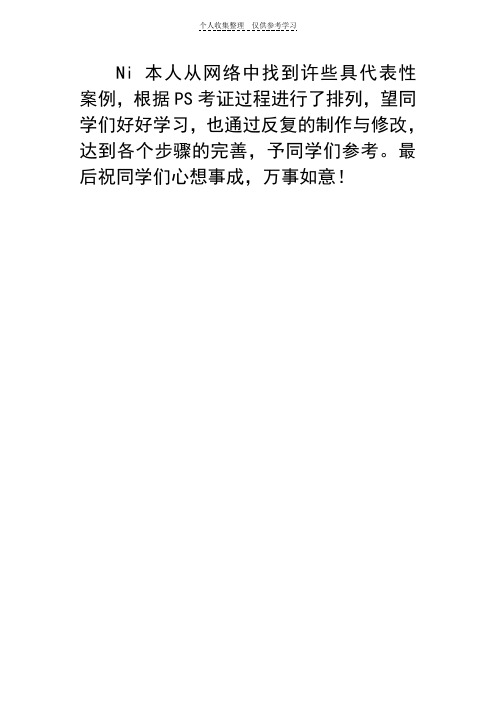
Ni 本人从网络中找到许些具代表性案例,根据PS考证过程进行了排列,望同学们好好学习,也通过反复的制作与修改,达到各个步骤的完善,予同学们参考。
最后祝同学们心想事成,万事如意!参考案例参考案例1: Photoshop绘制一双可爱的水晶脚印本案例来源于网络,作者:珊瑚虫最终效果1、新建一个500 * 400像素的文件,选择渐变工具,颜色设置成#dce4e7到#335f6d的渐变。
2、绘制冲右上到左下的径向渐变。
3、选择钢笔工具勾出脚板的大致路径。
4、按Ctrl + Enter转为选区。
5、按Ctrl + J把选区复制到图层2。
6、双击图层调出图层样式。
7、选择内阴影参数设置如下图。
8、调出图层2的选区,新建一个图层,调整到图层2下面,填充为黑色,不透明度55%,用箭头工具稍微向下向左移动。
9、在最上面新建一个图层,用画笔画出前面的高光部位。
10、新建一个图层,用矩形选框工具画一个巨型填充白色,再按Ctrl + T变形。
11、选择菜单:编辑 > 变换 > 变形,调整后用橡皮工具修改。
12、大致的脚板做好了。
13、同样的方法做出脚趾及另一只脚,完成最终效果。
参考案例2:Photoshop鼠绘逼真的金鱼本案例来源于网络1、建文档新建图层利用椭圆形工具(M)画个正圆选区!2、设前景色为红色背景色为桔黄色用径性渐变填充3、像下图那样按住ALT键用选择工具狂复制4、现在把除背景层的所有图层合并为一个层为图层 1 执行滤镜扭曲挤压如下图5、复制图层1 并命名为图层2 到图层面版中把图2放在图1下面按CTRL+T 调正形状如图6、在图层1上面建图3选椭圆工具在鱼身前面画一个圆仍然用红到黄的径性渐变填充作为鱼的头部7 在图3和图1中间建图层4 用毛笔用红色在鱼头右侧边缘进行涂抹绘制出鱼腮周围的红晕8、现在将所的图层合为图层1用钢笔绘制鱼身形状的路径如图9反选删除10用套索工具在金鱼的上方绘制选区并羽化10 如图11按CTRL+B调出色彩平衡调正参数如图12用套索在鱼身下方绘制选区羽化10 CTRL+B 调正如图13用同样办法在鱼身中间打选区羽化10 CTRL+M 用曲线调正在右下方打个小一点的选区 CTRL+B调整14在右下方打个小一点的选区 CTRL+B调整15在鱼尾部用同样办法调整16好了鱼身的立体感基本已经出来了现在做鱼眼建图层打个圆选区把前景色设为黄色背景色设为暗绿色用径向渐变填充17执行滤镜艺术效果塑料包装如图18在鱼眼睛的中心绘制一个正圆羽化5 填充淡红色然后把眼睛这一图层的透明度调正为6619 建图层用圆选区在眼睛中心画一个小一点的正圆填充淡黄色然后再羽化执行描边如图20用毛笔在眼睛中心点一个黑色的瞳孔再用加深和减淡工具做进一步的处理21在图层1 也就是鱼身的下方建图层打一个大小合适的正圆用红到暗黄的径向渐变填充做出金鱼另一侧的眼睛再在此图层下方建图层用同样方法绘制泡眼如图用1个像素的黑色毛笔在前部画出金鱼的嘴22现在把除前景层的所有图层合并为图层 1 在上方建新图层用套索工具作一个狭长的三角形选区用红到黄的线向渐变填充23用选择工具按住ALT键向下复制三角形最后合并为一个层命名为图层2把图层2 复制并隐藏以备后用然后按CTRL+T调正图2 如图24把鱼鳍也就是图2旋转90度执行扭曲切变25为图2 用高斯模糊1个像素到图层面版把图2放到图1下面用套索工具在鱼鳍上方打一个不规则选区羽化10 删除如图26显示隐藏的图层把它拉长一些27执行扭曲波浪滤镜参数为生成器数为 5 波长为 1 438 其它参数默认然后CTRL+T做一些调整并把它旋转90度如图28把它用切变再调整一下自己满意就行调正后如图29把它旋转一下放到鱼尾处在尾部打一个不规则的选区羽化10 删除如图30按CTRL+T如图所示再进行调正使它和鱼身看起来更协调31在鱼尾处打一个不规则的选区羽化10 按CTRL+B 调正参数为100 -100 0 使它看起来变得红一点32把制好的鱼尾复制一个再利用切变把它的形状有一些变化如图所33 把制好的金鱼放到屏风中参考案例3:Photoshop鼠绘逼真的苹果本案例来源于网络最终效果1、新建一个500*400的文档,白色背景。
PS经典教程1000例

PS经典教程1000例值得收藏[图片][音乐]Photoshop 经典效果1000例1Photoshop 经典效果1000例2Photoshop 经典效果1000例3Photoshop 经典效果1000例4Photoshop 经典效果1000例5Photoshop 经典效果1000例6Photoshop 经典效果1000例7Photoshop 经典效果1000例8Photoshop 经典效果1000例9Photoshop 经典效果1000例10Photoshop 经典效果1000例11Photoshop 经典效果1000例12Photoshop 经典效果1000例13Photoshop 经典效果1000例14Photoshop 经典效果1000例15Photoshop 经典效果1000例16Photoshop 经典效果1000例17Photoshop 经典效果1000例18Photoshop 经典效果1000例19Photoshop 经典效果1000例20Photoshop 经典效果1000例21Photoshop 经典效果1000例22Photoshop 经典效果1000例23Photoshop 经典效果1000例24Photoshop 经典Photoshop 经典Photoshop 经典效果1000Photoshop 经典效果1000例28Photoshop 经典效果1000例29Photoshop 经典效果1000例30Photoshop 经典效果1000例31Photoshop 经典效果1000例32Photoshop 经典效果1000例33Photoshop 经典效果1000例34Photoshop 经典效果1000例35Photoshop 经典效果1000例36Photoshop 经典效果1000例37Photoshop 经典效果1000例38Photoshop 经典效果1000例39Photoshop 经典效果1000例40Photoshop 经典效果1000例41Photoshop 经典效果1000例42Photoshop 经典效果1000例43Photoshop 经典效果1000例44Photoshop 经典效果1000例45Photoshop 经典效果1000例46Photoshop 经典效果1000例47Photoshop 经典效果1000例48Photoshop 经典效果1000例49Photoshop 经典效果1000例50Photoshop 经典效果1000例51Photoshop 经典效果1000例52Photoshop 经典效果1000例53Photoshop 经典效果1000例54Photoshop 经典效果1000例55Photoshop 经典效果1000例56Photoshop 经典效果1000例57Photoshop 经典Photoshop 经典Photoshop 经典效果1000Photoshop 经典效果1000例61Photoshop 经典效果1000例62Photoshop 经典效果1000例63Photoshop 经典效果1000例64Photoshop 经典效果1000例65Photoshop 经典效果1000例66Photoshop 经典效果1000例67Photoshop 经典效果1000例68Photoshop 经典效果1000例69Photoshop 经典效果1000例70Photoshop 经典效果1000例71Photoshop 经典效果1000例72Photoshop 经典效果1000例73Photoshop 经典效果1000例74Photoshop 经典效果1000例75Photoshop 经典效果1000例76Photoshop 经典效果1000例77Photoshop 经典效果1000例78Photoshop 经典效果1000例79Photoshop 经典效果1000例80Photoshop 经典效果1000例81Photoshop 经典效果1000例82Photoshop 经典效果1000例83Photoshop 经典效果1000例84Photoshop 经典效果1000例85Photoshop 经典效果1000例86Photoshop 经典效果1000例87Photoshop 经典效果1000例98Photoshop 经典效果1000例99Photoshop 经典效果1000例100Photoshop 经典Photoshop 经典Photoshop 经典效果1000Photoshop 经典效果1000例104Photoshop 经典效果1000例105Photoshop 经典效果1000例106Photoshop 经典效果1000例107Photoshop 经典效果1000例108Photoshop 经典效果1000例109Photoshop 经典效果1000例110Photoshop 经典效果1000例111Photoshop 经典效果1000例112Photoshop 经典效果1000例113Photoshop 经典效果1000例114Photoshop 经典效果1000例89Photoshop 经典效果1000例90Photoshop 经典效果1000例91Photoshop 经典效果1000例92Photoshop 经典效果1000例93Photoshop 经典效果1000例94Photoshop 经典效果1000例95Photoshop 经典效果1000例96Photoshop 经典效果1000例97115.背景橡皮擦工具扣图116.彩色图片转变黑白图片117.钢笔路径扣图118.梦幻照片119.拼图效果120.使灰暗的花朵变得艳丽121.水晶边框122.水下文字123.塑料效果文字124.添加下雨效果125.铁网文字126.图片的批量处理127.小图片放大不失质量128.移植方法修图129.用滤镜做云彩效果130.用照片制作砖墙壁画的效果131.做旧照片132.玻璃球体133.吹泡泡的照片134.瓷砖里的美女135.古香宝扇136.江南水墨画137.将照片变成插画138.浪漫烟花139.琉璃字140.漫画141.迷人的水晶字体142.水晶花球143.撕边画144.素描画145.雪花文字146.玉式中国结147.竹简画148.钻石文字149.背景橡皮擦工具扣图151.彩妆美女152.森林之光153.清爽特效154.黑暗之光155.文字的视觉冲击力156.海报(1)157.海报(2)158.雪景159.银河系160.羽毛161.沙滩162.晚霞(1)163.晚霞(2)164.晚霞(3)165.晚霞(4)166.巧抠毛发之抽出抠图167.巧抠毛发之通道抠图168.滤镜效果巧做雨169.叶子上的雨滴170.水杯上的水滴171.海浪172.拉丝效果173.拼贴图的制作174.拼图做法175.闪电的简单做176.历史记录艺术画笔工具法修出个性图片177.照片处理效果:淡彩背景178.艺术海报照片的制作179.红木相框180.简单打造图片边框的方法181.简单打造个性边框182.非主流照片常用改色方法183.非主流照片颓废处理184.简单打造非主流边框(1)185.简单打造非主流边框(2)186.羽毛的制作(1)187.羽毛的制作(2)188.羽毛应用之孔雀扇189.液态玻璃效果190.立体空间191.烟火的制作192.制作幕布193.穿越屏幕的蜘蛛侠194.修补图片的3种简单方法195.星球爆炸196.星球爆炸的冲击波197.中国心198.冰凌199.抽象的森林200.抽象的艺术效果201.金属四叶草202.简单的组合边框203.简单制作闪亮饰品204.烟花效果205.魔法阵206.星云光带207.镜头光晕做背景208.镜头光晕做效果(1)209.镜头光晕做效果(2)210.数码空间211.数码效果旋转212.飞行陨石(1) 213.飞行陨石(2)214.火红星球215.爆破火焰效果216.光芒效果217.奥特曼出场光218.巧克力219.线条的变换220.POP海报221.暗夜精灵222.把美女带到通223.背景虚化224.壁纸照片话世界226.波普风格漫画227.玻璃杯抠图225.冰清玉洁的肌肤228.处理雪景照片229.处理照片-眼睛230.错位拼贴画231.电影效果232.调色挑花233.反相之风景片处理234.风景画235.钢笔油彩画236.古老木纹雕刻237.海边照片238.韩式梦幻相框240.蝴蝶飞飞241.蝴蝶仙子242.画中画效果243.怀旧照片244.处理视频照片245.婚纱抠图246.人物头发抠图247.蕾丝边框248.流苏底边框249.曼妙轻纱250.玫瑰花251.美丽季节252.美丽世界253.梦幻效果山水254.明星T恤255.泥雕奥运会会徽257.漂亮边框258.破碎的玻璃窗256.偏色照片的艺术魅力259.去除脸部红晕260.去除面部色斑261.让美女变得红润唯美262.人物美白263.日历壁纸264.柔美照片265.圣诞氛围266.十字绣画267.逝去的童年268.水粉桃花269.撕裂画270.涂鸦签名照271.晚霞中的新娘272.为照片添加珠273.唯美照片274.五彩缤纷的夜景275.五彩梦幻的背景276.西洋风格油画277.星光璀璨的照片278.雪花效果照片279.雪景婚纱照280.妖艳美女281.夜景照片282.移轴镜头特效283.美化照片284.照片调色285.照片签名照286.折痕照片287.正片负冲效果288.桌面背景。
PS实用案例.doc
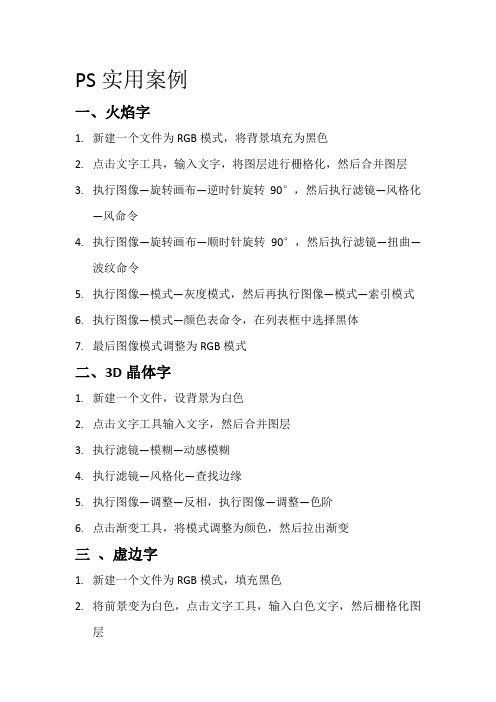
PS实用案例一、火焰字1.新建一个文件为RGB模式,将背景填充为黑色2.点击文字工具,输入文字,将图层进行栅格化,然后合并图层3.执行图像—旋转画布—逆时针旋转90°,然后执行滤镜—风格化—风命令4.执行图像—旋转画布—顺时针旋转90°,然后执行滤镜—扭曲—波纹命令5.执行图像—模式—灰度模式,然后再执行图像—模式—索引模式6.执行图像—模式—颜色表命令,在列表框中选择黑体7.最后图像模式调整为RGB模式二、3D晶体字1.新建一个文件,设背景为白色2.点击文字工具输入文字,然后合并图层3.执行滤镜—模糊—动感模糊4.执行滤镜—风格化—查找边缘5.执行图像—调整—反相,执行图像—调整—色阶6.点击渐变工具,将模式调整为颜色,然后拉出渐变三、虚边字1.新建一个文件为RGB模式,填充黑色2.将前景变为白色,点击文字工具,输入白色文字,然后栅格化图层3.执行滤镜—风格化—风,执行图像—旋转画布—顺时针90°4.重复执行上一操作,使文字四周都出现风吹效果,合并图层5.执行图像—调整—色相饱和度四、动感字1.新建一个文件,背景设为黑色,前景设为白色2.点击文字工具,输入文字3.复制文字图层,然后右键点击复制的文字图层时进行栅格化4.执行滤镜—像素化—碎片,重复执行2次5.点击文字工具,执行编辑—自由变换6.调小文字层的透明度,执行图层—合并可见图层7.执行图像—调整—色相饱和度五、黄金字1.新建一个文件,设背景为白色2.打开通道面板,新建一个通道3.点击文字工具,输入文字,然后取消选择4.执行滤镜—模糊--高斯模糊,然后将文字选中5.点击渐变工具,选中透明彩虹渐变,沿着直线方向拉出渐变6.把通道全部选取,拷贝通道,然后点回到图层面板,粘贴选取的图像7.执行图像—调整—色彩平衡六、木版画1.打开一彩图2.执行滤镜—风格化—查找边缘3.执行图像—模式—灰度,将图像变为灰度图像4.将处理后的灰度图像保存为一个PSD格式,然后关闭它5.打开一木纹材质6.执行滤镜—纹理—纹理化七、木纹字1.新建一个文件,设背景色为白色2.新建一个图层,将其填充为棕色3.执行滤镜—杂色—添加杂色4.执行滤镜---模糊---动感模糊5.点击“文字蒙版工具”,输入文字,然后反选,删除,取消选择6.选取文字,将前景色选择黑色,执行编辑---描边,然后取消选择7.添加图层样式,选择投影和斜面浮雕八、霓虹字1.新建一个文件,设背景色为白色2.新建一个通道,然后点击文字工具,输入文字,然后取消选择3.执行滤镜---模糊---高斯模糊,然后拷贝通道4.执行滤镜---其他---位移5.执行图像,计算6.将新通道全选,拷贝,然后回到图层面板,粘贴拷贝的通道7.点击渐变工具,然后拉出渐变九、闪电1.新建一个文件为RGB模式,设前景色为黑色,背景色为白色2.点击工具栏的渐变工具,进行黑白渐变3.执行滤镜---渲染---分层云彩4.执行图像---调整---色调均化,增大对比度5.执行图像---调整---亮度/对比度,继续增加对比度到满意为止6.执行图像---调整---反相,翻转图像的颜色7.执行图像---调整---色阶,调节色阶的值8.执行图像---调整---色相/饱和度,把着色勾上,调节闪电的颜色十、塑料字1.新建一个文件,设置前景色为蓝色,背景色为白色2.点击文字工具,输入文字,然后将文字图层选取3.执行选择---修改---收缩,然后创建一个图层4.将前景色变为白色,填充选取,然后取消选择5.执行滤镜---模糊---高斯模糊,参数为4,然后把图层模式调整为叠加6.选中文字层,然后新建一个通道,填充白色7.执行滤镜—模糊---高斯模糊,重复执行2次,参数分别为4、2,然后反选,删除,取消选择8.回到图层,将文字图层选取,然后在最上层新建一个图层,填充黑色,将图层模式改为屏幕9.执行滤镜---渲染---光照效果10.点击文字层,执行图层样式,最后取消选择十一、水滴字1.打开一张素材图片2.点击文字工具,输入文字3.将文字层进行栅格化4.执行图层---图层样式---混合样式,斜面和浮雕、内发光、内阴影、投影5.设置图层内部不透明度6.在图层上画小水滴十二、金属材质按钮1.新建一个文件,填充黑色2.新建图层1,点击椭圆选区工具,绘制一正圆形,用径向渐变工具,进行黑白渐变,取消选择3.新建图层2,再绘制一稍小正圆形,用径向渐变工具进行黑白渐变,取消选择4.新建图层3,再绘制一个稍小于上步的正圆形,用径向渐变工具进行黑白渐变,取消选择5.执行滤镜---杂色---添加杂色6.图像---调整---色相饱和度7.加一点点缀性的装饰8.加上文字,将背景色改为白色,加上阴影本教程的立体字制作方法比较简单。
Photoshop图片处理经典实例
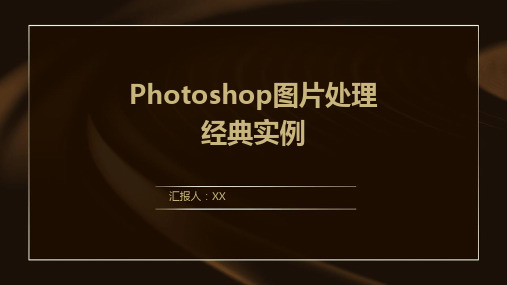
曝光度
通过调整曝光度,控制图 片的亮度和对比度,使图 片更加清晰明亮。
清晰度与锐化提升
锐化工具
使用锐化工具对图片进行锐化处理,提高图片清 晰度和细节表现力。
高反差保留
通过高反差保留滤镜,增强图片的边缘对比度, 提升图片清晰度。
智能锐化
利用智能锐化滤镜,对图片进行智能分析和处理 ,实现清晰度提升和细节优化。
滤镜效果应用
模糊与锐化滤镜
高斯模糊
通过调整半径值,对图像进行 不同程度的模糊处理,常用于 制作柔和的背景或突出主题。
表面模糊
在保留边缘的同时模糊图像, 适合处理人像皮肤等需要保留 细节的部分。
锐化工具
通过增强图像边缘的对比度, 使图像更加清晰,常用于修复 因压缩或拍摄失误导致的模糊 。
智能锐化
提供更高级的锐化选项,如调 整锐化算法、半径和移去选项 ,以获得更精细的锐化效果。
根据设计需求,进行文字的横向 或纵向排版,增强画面的动感和 空间感。
文字变形效果
文字弯曲变形
利用“变形文字”工具或“液化”滤镜,对文字进行弯曲、扭曲 等变形处理,表现文字的动感和力量感。
文字立体变形
通过创建3D文字或应用“斜面与浮雕”等图层样式,实现文字的 立体感和质感表现。
文字透视变形
运用透视原理,对文字进行透视变形处理,增强画面的空间感和深 度。
利用快速蒙版工具,快速选取并编辑选区,提高合成效率。
渐变蒙版应用
使用渐变工具在蒙版上创建渐变效果,实现图像的自然过渡与融合 。
通道混合器合成应用
通道混合器原理
通过调整图像各个通道的颜色信息,实现图像 的色彩变换与合成。
通道选区创建
利用通道面板创建精确的选区,为合成做好准 备。
(完整版)photoshop典实例1000例

经典的1000条经典的PS实例用Photoshop手绘头发是个制作难点,由于发丝的随意性与细节处理都很难,一般新手很难制作出满意的头发效果。
所以本文将为您推荐一种制作发丝的步骤,很实用,可以在需要的时候参考教程制作出逼真的头发。
最终效果1、新建一个大小为64 * 64像素的文档,放大到300%,选择铅笔工具,模式为“溶解”,画笔大小为1像素,如下图。
2、在图上胡乱点一些点。
3、选择滤镜 > 模糊 > 高斯模糊,数值为:0.4,效果如下图。
4、选择菜单:编辑 > 定义画笔,名字为“毛发”。
接下来选画笔工具,模式为“正常”,在“画笔预设”窗口把间距设为1像素,如下图。
5、再把画笔存为新画笔,名字自定,把刚才那个名字为“毛发”的删除。
这样画笔就制成了。
当然绘制头发还有一种不错的方法,就是复制路径。
用路径选择工具点你要复制的路径,同时按住Alt键,移动鼠标,就能复制路径了。
现在开始制作头发:1、选择你喜欢的头发颜色,我这里的颜色是:#69400A,用柔角的大笔触画出头发的大体形状。
2、用滴溅笔型的涂抹工具沿着头发的走势涂抹(涂抹工具模式为:正常,强度为:75%),这样头发的质感就差不多出来了。
3、现在,我们要把头发分成一簇簇地处理。
用加深减淡工具把头发的层次分出来。
4、更深入仔细的刻画头发的明暗细节。
5、用减淡工具(2像素,高光,曝光度为:70%),画出几根反光较强的发丝。
6、现在,可以用我们刚才定义的笔刷画头发发丝了。
随时根据明暗变化改变颜色来画,有的地方可以用模糊工具稍微处理一下,这样就不会突兀了。
7、稍作调整,换个背景,飞扬的发丝就完成了。
本教程主要用Photoshop合成在空中漂移的陆地,效果图有点像科幻片中的外星球图。
整个效果用到的素材不错,仅一座山,一张地质纹理图,还有一些树木及小草素材。
不过作者融合的非常出色,尤其是细节部分,简直看上去跟真的一样。
出自:PS2000先看看效果图1、新建文档,渐变填充,拖入大山图片素材,ctrl+T变形,适当拉高变窄。
经典ps教程1100篇
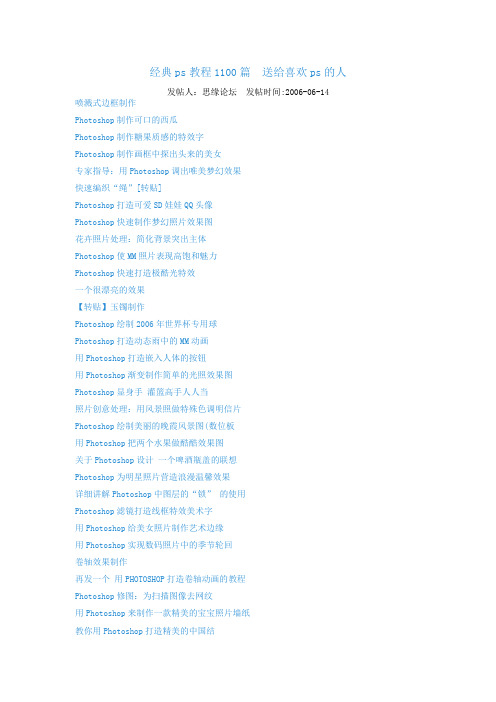
经典ps教程1100篇送给喜欢ps的人发帖人:思缘论坛发帖时间:2006-06-14喷溅式边框制作Photoshop制作可口的西瓜Photoshop制作糖果质感的特效字Photoshop制作画框中探出头来的美女专家指导:用Photoshop调出唯美梦幻效果快速编织“绳”[转贴]Photoshop打造可爱SD娃娃QQ头像Photoshop快速制作梦幻照片效果图花卉照片处理:简化背景突出主体Photoshop使MM照片表现高饱和魅力Photoshop快速打造极酷光特效一个很漂亮的效果【转贴】玉镯制作Photoshop绘制2006年世界杯专用球Photoshop打造动态雨中的MM动画用Photoshop打造嵌入人体的按钮用Photoshop渐变制作简单的光照效果图Photoshop显身手灌篮高手人人当照片创意处理:用风景照做特殊色调明信片Photoshop绘制美丽的晚霞风景图(数位板用Photoshop把两个水果做酷酷效果图关于Photoshop设计一个啤酒瓶盖的联想Photoshop为明星照片营造浪漫温馨效果详细讲解Photoshop中图层的“锁” 的使用Photoshop滤镜打造线框特效美术字用Photoshop给美女照片制作艺术边缘用Photoshop实现数码照片中的季节轮回卷轴效果制作再发一个用PHOTOSHOP打造卷轴动画的教程Photoshop修图:为扫描图像去网纹用Photoshop来制作一款精美的宝宝照片墙纸教你用Photoshop打造精美的中国结用Photoshop绘制超可爱的猫猫Photoshop实例教程:打造彩色羽毛Photoshop实例教程:打造铁链效果图Photoshop图层样式调色让照片变废为宝Photoshop快速鼠绘大眼美女关芝琳该怎么接近你,我的PhotoshopPhotoshop暗调/高光Photoshop头发精细制作PS教程:撕脸效果的制作送给孩子们的“六一”礼物:PS果仁巧克力破碎的文字通道嫁给色阶调整之后用调整图层给黑白照片上色Photoshop绝色美女通道抠图法Photoshop打造精美红砖墙上的粉笔画(效果不错)混合模式之变亮模式运用实例Photoshop渐变新玩法六一节:Photoshop打造卡通小钟PS初级技巧:Photoshop抠图的技巧Photoshop风景图片转换水彩画触类旁通:水晶按钮绘制方法与表现要领Photoshop工具技巧攻略照片创意处理:美眉照片巧制GIF热舞动画PS教程之——通道Photoshop“正片叠底”图层混合模式初探宝宝照片处理抠图难题:细软模糊的头发Photoshop CS视觉传达实例教程(视频)PS视觉传达实例视频教程下载专用页面人像照片处理:PS模拟大光圈朦胧背景效果Photoshop:严重偏色照片修复技巧Photoshop将模糊照片变得清晰艳丽PS教程:教你用Photoshop绘制精美XP壁纸PHOTOSHOP路径完全精通手册如何用Photoshop给老照片上色巧用Photoshop图层表现双重渐变透明背景Photoshop快速创建脸部轮廓Photoshop柔光的特性实现浮雕效果Photoshop鼠绘迪士尼经典卡通角色之高飞狗Photoshop复杂背景抠取婚纱合成实例精彩教程:如何画真实的月夜蓝天,白云,Photoshop出来的愉快心情[原创]笑谈签名图像的制作Photoshop为照片制作阳光照射的效果Photoshop打造拼图效果Photoshop巧妙使用渐变制作特效巧用Photoshop图层表现双重渐变透明背景用加深减淡工具巧妙的抠取婚纱全面分析解读PhotoshopMM的美白日记Photoshop复杂边缘图像抠图技巧实例Photoshop打造另类翅膀Photoshop滤镜的选择技巧photoshop使用图层复合技巧photoshop打造金属按钮Photoshop 制作微型界面Photoshop滤镜打造一种艺术背景特效Photoshop图层与通道:利用调整图层制作风景Photoshop鼠绘插画大作战(1):绘制叶子Photoshop鼠绘插画大作战(2):手的绘制-Photoshop鼠绘插画大作战(3):绘制蝴蝶- -Photoshop实例波动的水面Photoshop数码照片处理实例:去除脸上的小痘痘Photoshop给杯中加点冰块Photoshop 扭曲波浪随你玩Photoshop杂谈——掌握正确的学习方法Photoshop图层与通道:粘贴图像创建图层蒙版Photoshop实例绘制精致金属边框水晶球按钮Photoshop实例红砖墙Photoshop实例水晶按钮Photoshop快速打造韩国美女插画模糊增进处理手机照片Ps笔刷初体---斑竹推荐绝对精品照片设计系列之美女海报Photoshop滤镜制作彩色拉丝效果图Photoshop冲击波制作教程Photoshop绘制条纹背景的制作方法Photoshop小魔术:将照片变成水晶苹果Photoshop处理MM照片的简单教程用Photoshop的批处理绘制曲线特效Photoshop 笔刷很多很漂亮的用Photoshop打造一个逼真的树木年轮效果图PS透明心状莹亮边框 + 斜角边框ps教程实现FLASH的滚屏效果Photoshop9 修复、图章工具详解彩虹镂空字效果不错ps鼠绘写实牛仔裤普通照片成艺术图片-斑竹推荐Photoshop绘制一个古色古香的画面Photoshop打造可爱的塑料文字Photoshop给照片上MM的衣服换颜色晶莹滴玻璃串串边框Photoshop制作裂纹玻璃的小教程韩式风格设计教程之相片立体效果数码照片----梦幻婚纱Photoshop实例:晶莹飞溅的水珠!风化苍老效果精美的花瓣素材(不要钱滴)图案下载斑竹推荐做宝宝照片常用的字体精选插画风格笔刷好看的自定义形状笔刷很多很实用更漂亮PhotoShop做和平鸽再造雄伟沧桑的万里长城photoshop 另类抠图透视基础——光影透视Photoshop外挂滤镜大揭秘Photoshop鼠绘迪士尼经典卡通角色小鹿斑比Photoshop如何选择“差值”的方式Photoshop制作带刺的仙人掌特效字Photoshop锐化滤镜把美女照片调的更清晰Photoshop隆胸实用技法视频用Photoshop给牙齿美白Photoshop鼠绘插画大作战之手的绘制用Photoshop给极品美女美容篇金鹰Photoshop CS2视频教程--斑竹推荐用Photoshop滤镜打造梦幻艺术效果Photoshop塑料包装滤镜绘制逼真油漆溢出特效另辟蹊跷,巧用Photoshop平均滤镜校正偏色照片Photoshop快速打造功夫巨星成龙Photoshop为照片绘制一道靓丽的彩虹Photoshop图层样式“缩放效果”的妙用Photoshop技巧:将室外照变室内照PS漂亮的文字效果教你用PS画水墨画_效果_(江南水乡)Photoshop滤镜打造立体方块背景PhotoShop抠图大师KnockOut 教程Photoshop为图片添加夕阳照射下的黄昏气氛Photoshop实列:给超级美女陈好照片上色Photoshop抠取颜色相近的头发让你明白:Photoshop蒙板全攻略Photoshop黑白设计:小女生的初恋情怀Photoshop制作动漫MM壁纸全记录Photoshop打造美丽的彩色翅膀Photoshop教你自然去除双下颌[视频]PhotoShop cs2 制作宝马标志用PS做七星瓢虫Photoshop 做高介质水晶徽章PS特效:美丽的压条编织效果透过云层的光芒PS教程百看不厌的水晶球制作又一做法替换广告牌中的照片PS教程:照片立体效果字体效果Photoshop滤镜特效:锈迹斑斑的铁皮字Photoshop给靓丽美女打造艺术照Photoshop两步绘制一幅玻璃砖墙的材质图字中有图-ps新手教程给初学PS学习者的19个忠告!超简单人物美白``2分钟搞定PS制作图片斑驳效果溶解实现图片粉尘效果平面设计输出十大陷阱(看着不错,贴过来大家一起是学习)签名教程之破碎回忆用PHOTOSHOP将普通花变玻璃花PHOTOSHOP的八招巧用笔刷做特色字体用Photoshop巧妙绘制一本古书Photoshop制做像素熊猫简明教程用Photoshop打造刀削苹果皮效果Photoshop CS2制作易更新的Web像册PS制造倒影、水面和涟漪ps教程溶图效果教程ps磨皮处理斑竹推荐用PS cs做个魔方人物照片改手绘效果!巧用Photoshop滤镜打造泥巴墙效果图轻松掌握Photoshop钢笔工具Photoshop制作卡通风格标头导航PS切片结合DW拼接(网页制作)巧用Photoshop制作创意精美导航Photoshop把美女照片打造成海报点阵图效果收集了大约30种边框制作方法--新手教程photoshop给你的照片加点创意神奇的Photoshop网版画效果PS与水的质感表现动感字体制作PS笔刷设置详解利用透视原理制作3D包装盒Photoshop图层效果和样式完全揭秘Photoshop高手进阶之创意壁纸教程巧用笔刷做特色字体Photoshop CS魔术,制作神秘魔眼PS线描效果轻松做创意设计商业作品实例详解Photoshop的逝水年华——图像仿旧技术小结签名制作de文字设计教程篮网飘逸效果设计步步进照片处理魔术:校色Photoshop鼠绘迪士尼经典卡通角色之小飞象如何用Photoshop制作像素化文字PHOTOSHOP图层样式实现完美触须特效Photoshop制作毕业典礼照剪影专辑最简单的制作水珠方法哦~PS 商业实战——太空也疯狂深入Photoshop阴影设计PS 商业实战 - 效果也疯狂Photoshop文字特效应用:柔美玉质完美体现用Photoshop设计桌面实例[原创]面部美容秀GG完美肌肤制作隐藏的MMPHOTOSHOP图层样式实现完美触须特效抠头发经典绝招用Photoshop快速鼠绘艺人陈小春教你用Photoshop鼠绘唯美靓女教程素描原理在PS鼠绘实物中的应用PhotoShop轻松打创个人求职简历PS美女抽线效果大法PS趣味文字效果教程photoshop 做抽象艺术效果Photoshop制作超酷极速空间效果制作实例-PS拼板效果母亲节Photoshop为妈妈的老照片做修图与创意合成Photoshop轻松制作图案叠加的文字特效使用Photoshop制作环形文字Photoshop通道特技:透视光玩转Photoshop的“自由变形”工具用Photoshop巧妙制作插角相册的效果Photoshop给漂亮MM上睫毛PS实用技巧数码婚纱照片的巧妙扣法又一则Photoshop轻松使照片变的更清晰冬日飞雪!用PS将图片处理成冬日雪Photoshop制作酒红色调金属界面特效Photoshop制作中国特色的新年月历Photoshop制作超酷钻石镶边文字Photoshop CS2 制作布纹效果图案Photoshop滤镜制作彩色拉丝效果图Photoshop轻松使照片变的更清晰PS作个信笺<虚线>Photoshop轻轻松松画彩虹巧用Photoshop滤镜打造星光灿烂特效背景Photoshop面部美容秀MM完美肌肤文字透视之美浅谈“色彩层次”在设计中的运用简简单单做出边缘放射字Photoshop针对暴光图的修复电脑个人形象设计之软件彩妆概述Photoshop将照片处理成套色木刻版画效果用PS做蒙板边框超酷一种简单的数码照片后期润饰photoshop让照片中的花朵更加通透艳技巧:用Photoshop设计玻璃瓶Photoshop打造精美逼真的蜡烛实例Photoshop美化修改你的照片Photoshop滤镜的选择技巧巧用Photoshop色阶功能打造水粉特效好简单的字哟PS洗衣粉包装设计印刷全攻略照片做旧Photoshop滤镜绘制彩虹围巾Photoshop巧制美丽玻璃窗用Photoshop为漂亮MM照片制作逼真的裂痕Photoshop高级图层技巧进阶篇Photoshop的燃情岁月Photoshop 图像去底技巧集粹Photoshop给照片一个湛蓝剔透的天空Photoshop把漂亮MM照片变成画像Photoshop简单绘制立体按钮的教程Photoshop将照片变为十字绣效果Photoshop蒙版妙用:无痕合成美女照片Photoshop辅助线和标尺的技巧Photoshop将风景画打造成壁挂装饰油画Photoshop鼠绘迪士尼经典卡通米老鼠唐老鸭Photoshop鼠绘迪士尼卡通皮诺曹Ctrl+A隐藏图的原理探索通道运用实例-虚化图象边缘百般抠图技巧荟萃Photoshop 褶皱效果制作巧用Photoshop滤镜制作金属拉丝效果Photoshop复制的技巧溶图素材----花的海洋!40p不错的素材哟(线条篇)100张美丽花框素材人物绘画教程 PHOTOSHOP画人物Photoshop使用层的技巧用Photoshop滤镜制作太阳Photoshop中3D logo的制作技巧Photoshop教程-波纹字Photoshop教程-泡泡字Photoshop教程-立体字Photoshop技巧:暴风雪的超酷教程Photoshop抠图之毛茸茸的牧羊犬PS照片处理:为黑背景长发美女照片抠图换背漂亮的水晶立体效果字photoshop制作冰封特效用填充图案的方法美化你的照片文字笔刷素材 75 p可爱相框精品推荐 50p来自韩国滴卡片素材 50pPhotoshop导航器和动作的技巧韩国超炫相框(200张)Photoshop鼠绘迪士尼经典卡通角色白雪公主photoshop打造金属苹果Photoshop创意设计:渐变巧变色阶特效photoshop特效字体制作凹陷效果字极品清纯美女:用Photoshop让她的眼睛睁开Photoshop:鼠绘真实辣椒PHOTOSHOP冬夏变景图之--雪后的阳光PHOTOSHOP超级眼睛换色法优化系统让Photoshop运行更流畅PS做闪烁文字小教程~钟百迪ps手绘的吉祥物钟百迪ps手绘玻璃杯Photoshop将照片处理成钢笔淡彩特效Photoshop历史记录艺术画笔做印象派效果通道扣图讲解...字体TOGO的一些归纳做法,简单实用...Photoshop完美打造一元硬币ps 画同心圆的两种方法!光的故事—光感渐隐线框制作风景图片转水彩画效果Photoshop制作游戏角色像素图标Photoshop 画漫画——游素兰用Photoshop打造巧克力字母饼干教你用Photoshop打造轻盈的羽毛字体加粗小窍门Photoshop打造清纯动漫MMPhotoshop给美女照片校正颜色Photoshop打造一堵真实的石头墙Photoshop鼠绘唯美靓女教你用Photoshop打造奶酪店招牌Photoshop制作哈蜜瓜Photoshop打造超可爱多拉A梦photoshop制作水晶玻璃瓶PS超写实—水壶的教程Photoshop鼠绘美女图PS临摹:幻梦宝贝Dmitry Nisteruk 包装设计Photoshop CS魔术,制作神秘魔眼Photoshop教程:制作熊熊的火焰在燃烧Photoshop教程活用通道Photoshop换头术巧妙修改闭眼照片Photoshop爆破特效另类做法Photoshop广告特效之神奇的人体穿孔标志设计中的字体处理艺术Photoshop处理MM暗光视频抓图烧纸效果的旧照片:纯Photoshop处理海天无界:Photoshop打造无尽海洋ps教程--新手宝典钟百迪ps小技巧--胡须简单实现钟百迪ps小技巧--简单实现抠图Photoshop精妙合成图制作Photoshop剪纸效果照片的制作手绘教程《月份牌年画》之一Photoshop矢量蒙版抠图法绝招Photoshop打造超唯美仙境豪宅photoshop钢笔练习十步曲photoshop 500例电子书点击下载Photoshop打造美丽空间超炫效果原创实用的夜景效果实现[原创]怎样去掉照片强光Photoshop画精彩儿插画Photoshop水墨效果简明教程用Photoshop教你打造爆炸的飞机Photoshop通道在图像处理中的应用Modern-tom的绘制过程PS 抽线效果新思考——制作美女描边Photoshop商业实战:海报的创作合成MM美肤化装全过程详解Photoshop教程:封面制作给自己做个心情日记本Photoshop用抽出法抠婚纱图技巧实例集合Photoshop教你制作精美的包装盒绝活:动漫插图人物绘制全过程集点图案—PS画笔功能浅探Photoshop教程:鼠绘车座photoshop绘制绚丽极光PhotoShop教程:制作美女的朦胧艺术照效果PhotoShop教程:制作我们赖以生存的星球手绘关芝琳PS头发的制作教你用Photoshop打造漂亮的手提袋另一种生活创意图片欣赏图解Photoshop按比例自动批量裁剪照片桔子终极婚纱MM抠图教程Photoshop CS轻松合并全景图教你做简单的木版画PS魔术实例:绘制方形樱桃图解PS绘制美丽蜻蜓:头部Photoshop制作彩色镂空球体利用照片制作怀旧艺术效果Photoshop打造幽灵城堡偷天换地 PS抠图技巧谈另一种美:离散的艺术Photoshop让漂亮美女逃离画框Photoshop进阶:制作鲜脆诱人的梨用Photoshop替换颜色做漂亮效果图巧用Photoshop液化滤镜修改人像照片表情Photoshop快速打造超女周笔畅Photoshop特效:玻璃板上的水滴字用Photoshop把普通照片打造为模拟柔光效果巧用Photoshop滤镜模拟水粉花卉效果Photoshop CS制作书法拓印字效果photoshop经典技巧飞扬的韵律—用Photoshop制作打散效果图极坐标滤镜的无限创意壁纸设计Photoshop修坏照片之完美去阴影法Photoshop打造新鲜草莓教程Photoshop最简单制作立体泡泡方法Photoshop特效:环削桔子皮用Photoshop教你鼠绘精美电吉他Photoshop滤镜为MM照片制作好看的方块效果Photoshop偷梁换柱位移MM照片背景photoshop绘制樱木花道PHOTOSHOP合成CG图片的制作过程鼠绘蛮腰美女小甜甜Photoshop鼠绘卡通头发过程用Photoshop制作一款超逼真化妆品Photoshop综合练习:足球的绘制技巧Photoshop妙用通道抠头发教程Photoshop实例教程:人物和背景的融合图片修复高级教程Photoshop打造超酷贝克汉姆桌面Photoshop妙用通道抠头发教程photoshop制作两款精美LOGOPhotoshop匹配颜色命令轻松修复偏色照片打造一块玉全过程Photoshop照片翻新术大全Photoshop特效:模仿浪漫的沙滩写字用Photoshop为照片打造烟雾弥漫效果Photoshop风滤镜巧绘繁星背景特效抠图,Photoshop高手之路实战Photoshop 给婚纱照片换背景Photoshop像素风格纹理背景图案制作技巧Photoshop画精彩儿插画Photoshop绘画教程 Roberto Campus Photoshop调换通道的顺序调整图片实例Photoshop超强手绘逼真的变色龙制作可爱的果冻字体Photoshop打造喷泉字的做法照片处理后期必看教程百般抠图技巧荟萃Photoshop中关于调“军色”思路个性化照片边框模版创建方法及技巧Photoshop打造科幻影片中的爆炸场面photoshop鼠绘教程:打造完美金色MM Photoshop制作残损的墙壁用Photoshop将照片处理为暗调特效数码照片的Photoshop清晰化处理漫谈Photohsop将明星照片处理为手绘特效Photoshop写实鼠绘打造逼真mm照片处理:制作玻璃墙后的人像特效用Photoshop快速为照片打造朦胧背景用Photoshop为MM打造梦幻环绕光圈Photoshop打造动感十足的光影飞车用Photoshop制作结冰字和火焰字Photoshop给美眉照片添加柔焦效果Photoshop精彩实例剖析将线稿转为精致插图在Photoshop放大视图中灵活控制套索工具Photoshop滤镜打造立体方块背景Photoshop路径终极教程Photoshop将图片处理为作剪纸艺术Photoshop打造美丽的浴火凤凰Photoshop下载笔刷的安装与使用Photoshop三分钟制作完成艺术照照片效果制作打造水晶丽人矢量绘制实例:清新翠竹Photoshop打造超级可爱的QMM轻松搞定创意MM照片处理魔术:光影Photoshop利用快照为黑白照片上色三大原则帮你为精彩照片选配恰当边框Photoshop滤镜玩出来的艺术背景特效照片重叠效果Photoshop画工笔美女Photoshop制作汽车实例详解Photoshop打造超强金属质感苹果Photoshop打造跳水美女郭晶晶Photoshop创作超写实的出土文物Photoshop为照片人物绘制头发Photoshop实例:给光头美女制作头发用Photoshop做传统的日式CG教程Photoshop进阶实例:制作鲜脆诱人的梨Photoshop吸管工具颜色取样技巧Photoshop打造漂亮的斑马纹玫瑰Photoshop人物绘制技法及实例讲解/明星刘德华的绘制Photoshop鼠绘婚纱美女Photoshop手绘田中丽奈Photoshop手绘-马自达M6Photoshop为图片添加夕阳照射下的黄昏气氛Photoshop打造破壳而出的宝宝消失点的妙用-Photoshop将材质合成在沙发上Photoshop照片处理:去除漂亮美眉身体疤痕Photoshop鼠绘实例剖析:鲜嫩欲滴的西红柿Photoshop“为荷心动”绘画法鼠标手绘——少女与小狗只需四步 Photoshop轻松去除老照片网纹photoshop菜单中英对照[应求]Photoshop拖放图层快速调整图像色调Photoshop人物绘制技法及实例讲解用Photoshop制作闪光球与气泡效果Photoshop抠图实战Photoshop的燃情岁月用Photoshop制作一条漂亮鲜活的金鱼Photoshop修照片之面部光洁篇用Photoshop去除“红眼”Photoshop特效图解:炫目的光彩Photoshop中折扇的制作技巧用Photoshop扭曲滤镜合成特效图片Photoshop实例教程:人物和背景的融合Photoshop把普通照片打造为油画效果精美CG作品奔月的创作过程用Photoshop为贝克汉姆画粉笔画素描照片处理:Photoshop人物照片换头术著名师插画-平凡--绘画创作过程使用Photoshop制作手镯photoshop制作闪电、下雨效果Logo的教程快速宝丽来相片效果制作水墨荷花图Photoshop精妙合成图制作商业应用实战:网站首页设计Photoshop高级蒙版工具用Photoshop的路径来做发丝从有背景的合成图中抠字的方法使用Photoshop设计Web版头一例打造CG人物漂亮眼眸用画笔做撕边效果模仿的就是她--化开的墨汁用Photoshop“画”一幅淡彩水墨画转化黑白照片的几种方法及特点Photoshop 做高介质水晶徽章Photoshop实现黑客帝国特效Photoshop模拟神奇的多次曝光摄影效果电脑时装画技法集合绝对美女-不可超越的作品手绘美女 MAOMAO-早期作品/女星临撰PS教程---制作法拉利30秒搞定PLMM艺术照Photoshop路径终极教程Photoshop绘XP风格精致多媒体标志图标教你用Photoshop快速鼠绘刘德华国外超写实Photoshop作品《猫》创作实录我型我塑!用PhotoShop制作个性T恤Photoshop 3D变换滤镜制作人物魔方Photoshop制作数码照片艺术边框随心所欲!用Photoshop给汽车换色独辟蹊径hotoshop巧妙调整偏色照片Photoshop与CoreIDRAW通力合作之彩绘技术用Photoshop为照片打造下雪场景特效妙用photoshop滤镜打造崇山峻岭Photoshop合成与后期光影实例:超级战士Photoshop实例提高:魔幻特效制作实录桔子数码照片创意教程Photoshop鼠绘超级女生何洁照片处理:优化MM照片的眉毛睫毛和眼睛photoshop制做梦幻5彩星图简明教程PhotoShop鼠绘老虎用Photoshop教你打造写实青铜器Photoshop打造完美逼真的蜻蜓Photoshop教你制作美女烧纸效果Photoshop轻松制作水波效果图Photoshop & CorelDRAW商业实战:牙膏包装设计Photoshop & CorelDRAW商业实战:易拉罐设计Photoshop & CorelDRAW商业实战:葡萄酒包装设计Photoshop & CorelDRAW商业实战:陶艺台灯包装设计Photoshop & CorelDRAW商业实战:润滑机油包装设计Photoshop & CorelDRAW商业实战:糖果包装设计PHOTOSHOP图层样式实现完美触须特效巧用Photoshop信息面板查看当前工具提示四月壁纸绘制过程Photoshop完全鼠绘打造完美金色MM利用DEL键雾化图像边缘一张签名的制作过程(给初学者)影楼人像处理方法初学者和感到迷茫的人进教你做精美的水晶相框教你用Photoshop快速鼠绘林俊杰Photoshop制作超现实主义的猫的图片Photoshop处理MM眼睛大小和不对称妙用Photoshop滤镜创建粉笔画的效果Photoshop把真实图片处理成漫画风格Photoshop文字特效:蓝冰文字利用Photoshop调整对比度突出照片主题教你用Photoshop鼠绘一块精美手表Photoshop把平凡照片打造为国画效果用Photoshop把线稿制作出插图效果利用Photoshop虑镜打造超美效果图Photoshop简单制作易拉罐效果图批处理轻松制作网页相册Photoshop鼠绘高贵的猫咪[写实手绘]美女与枪及一些绘制过程美女抠图:明天你就是抠图高手Photoshop打造美女咖啡惊艳图片Photoshop制作超酷极速空间效果如何用PHOTOSHOP画数字云彩教你用Photoshop制作一个玻璃球Photoshop绘制中心对称图案技巧Photoshop鼠绘教程:美女临摹Photoshop 小技巧集锦八十条平面设计中的194种创意线索用Photoshop绘制逼真手机美女抠图:明天你就是抠图高手用Photoshop亲手制作温馨烛光唯美MM彩妆上色教程Photoshop绘制一颗鲜嫩草莓PS鼠绘教程:葡萄美酒夜光杯Photoshop打造你满意的照片Photoshop打造美女写实绘画惊艳:超级模特上色大法Photoshop打造美女残缺的美另一种生活创意图片欣赏图解Photoshop按比例自动批量裁剪照片愚人节Photoshop搞怪:美眉变身童话玩偶Photoshop绘彩色玻璃透明图标Photoshop快速打造美女杨恭如超级可爱的上色过程(韩国)封真的非专业临摹人物绘画过程Photoshop超强鼠绘属于我的美女新娘Photoshop精彩教程实例:自画像Photoshop鼠绘超级漂亮美女新手必看:图层混合基础知识漫画技巧之线稿分离美女变恐龙?恶作剧照片的PS技巧秘籍Photoshop打造梦幻发光效果Photoshop照片简单上色法Phtoshop实例:Olay美白大法大变美女:Photoshop让男生变成女生照片处理:用美女照片制作创意电脑桌面Photoshop打造超可爱HELLO KITTY2008年北京奥运会吉祥物设计赏析Photoshop精彩鼠绘实例:吉他超酷的海报效果图制作Photoshop给漂亮MM打造天使翅膀Photoshop抠图的精典教程:一图五抠Photoshop将浓浓的春景变为金色的秋景Photoshop经典手绘美丽的日本女星巧用Photoshop美化漂亮MM皮肤Photoshop美容大法之照片上妆篇精品教程:鼠绘漂亮MM全过程photoshop色彩模式完全手册Photoshop滤镜的选择技巧巧用Photoshop正弦滤镜绘制精美封面点亮你的双眸:用PhotoShop打造无敌眼神为青翠树叶添加晶莹剔透的水珠效果Photoshop实例:手绘十二星座美女图咱也拿MM说点事:丑小鸭如何变天鹅用Photoshop给漂亮MM做性感纹身头发颜色轻松换 Photoshop数字染发技术Photoshop打造超酷天王周杰伦Photoshop绘制焰火特效巧妙设置提高Photoshop图片浏览器速度Photoshop简单的方法做出漂亮的图Photoshop快速打造美女的手工素描制作网店商品精美多角度展示效果图Photoshop打造全尺寸极品飞车PHOTOSHOP绘制卡通人物简单教程美媚出自你手:使用Photoshop鼠绘美女Photoshop动作Action嵌入操作技巧人像构图秘诀让上镜的美女更迷人用Photoshop把一张平淡的的照片制作成封面用Photoshop把漂亮MM弄到瓷砖里面去Photoshop教你给MM衣服添加图案有一方法Photoshop精彩特效教程:发光打孔字Photoshop教你把秋景照片变为冬景效果PhotoShop 学习方法论简单总结用Photoshop自己制作标准证件照掌握图层调整——使照片艳丽起来美女都是修出来的Photoshop把照片制作成一种怀旧艺术效果Adobe Photoshop 鲜为人知的75个技巧Photoshop打造一只时尚男式皮鞋PhotoShop选择工具使用技巧Photoshop打造惊艳国画美女Photoshop蒙板做丰富的图片边缘淡化特效Photoshop打造送给MM的电子贺卡教你如何用Photoshop强化照片的主题最流行数码婚纱照模版Wacom数码板将风景照片处理为古典风格Photoshop制作彩条文字使用Photoshop寻找照片中的“仙境”用Photoshop自己制作标准证件照Photoshop教你快速打造影星吴彦祖Photoshop教你给MM的衣服换个颜色Photoshop绘制中国古韵水墨画Photoshop为海报MM美容全过程Photoshop绘制秋天的落叶。
photoshop 实例
photoshop 实例
以下是一些 Photoshop实例:
1. 美容磨皮:使用Photoshop的磨皮工具,可以去除瑕疵、皱纹和痘痘等肌肤问题,使肤色更加均匀光滑。
2. 背景替换:将一张照片的背景替换成另一张不同的背景,可以通过Photoshop的选择工具和蒙版工具来实现。
3. 图片修复:有一张老照片受损或有划痕时,可以使用Photoshop的修复工具来修复照片,修复破损的部分,使
照片看起来更完美。
4. 图片合成:将多张照片合成为一张照片,可以通过Photoshop的图层和蒙版功能来实现,可以用于创作艺术
作品或者广告设计。
5. 调整颜色和对比度:通过Photoshop的调整图层功能,可以使图像的颜色饱和度、亮度和对比度等进行调整,使
图像更加生动。
6. 文字设计:使用Photoshop的文字工具,可以设计出各种独特的文字效果,如立体文字、阴影文字、金属文字等。
7. 绘画和涂鸦:Photoshop也可以用作绘画和涂鸦工具,可以使用各种画笔和画笔效果进行绘画创作。
8. 图片裁剪和调整尺寸:通过Photoshop的裁剪和变换功能,可以将图片裁剪成指定的尺寸,并调整其大小。
这些只是Photoshop的一些功能实例,Photoshop还有
很多其他的功能和应用场景,可以根据具体的需求进行使用。
ps学习经典案例
照片名称:调出照片柔和的蓝黄色-简单方法,1、打开原图素材,按Ctrl + J把背景图层复制一层,点通道面板,选择蓝色通道,图像 > 应用图像,图层为背景,混合为正片叠底,不透明度50%,反相打钩,2、回到图层面板,创建曲线调整图层,蓝通道:44,182,红通道:89,1083、新建一个图层,填充黑色,图层混合模式为正片叠底,不透明度为60%,选择椭圆选框工具选区中间部分,按Ctrl + Alt + D羽化,数值为70,然后按两下Delete键删除,再打上文字,完成最终效果。
照片名称:调出照片漂亮的红黄色,1、打开原图素材,Ctrl + J把背景图层复制一层,按Ctrl + Shift + U去色,执行:滤镜 > 模糊 > 高斯模糊,数值4,图层混合模式为滤色,图层不透明度改为27%。
2、新建一个图层,按Ctrl + Alt + Shift + E盖印图层,图层混合模式为颜色。
3、创建渐变映射调整图层,紫色-橘色,Alt+Ctrl + G加上剪贴蒙版。
4、创建亮度/对比度调整图层,-5,-215、创建智能锐化调整图层,设置为默认值,数量46,半径0.8,高斯模糊,6、创建色阶调整图层,8,1.00,2557、创建可选颜色调整图层,红色:+17,-8,+16,0,黄色:-54,0,+10,+18,白色:-5,0,0,0,照片名称:调出怀旧的风景照片,1、打开原图,复制一层2、曲线调整,数值RGB:109,993、色相饱和度,数值:0,-39,04、色彩平衡,数值:0,0,-345、可选颜色,中性色:0,0,-20,06、新建图层,填充d7b26c,图层模式叠加,不透明度56%,7、把云彩素材拉进图中,放到原图上面,图层模式柔光,把除了天空之外的部分擦出来,盖印图层(Ctrl+Alt+Shift+E)8、可选颜色,黑色:0,0,-14,-59、新建图层,填充0d1d50,图层模式排除,复制一层,填充52%10、曲线调整,数值RGB:128,15511、色彩平衡,数值:+24,+7,-64,填充70%12、色阶,数值:29,1.00,227,填充58%13、可选颜色,中性色:+16,+12,-11,+514、盖印图层(Ctrl+Alt+Shift+E),色彩平衡,数值:+24,+7,-64,填充38%15、盖印图层(Ctrl+Alt+Shift+E),不透明度46%,填充48%,16、Ctrl+E合并可见图层,锐化一下照片名称:年轻化处理出人物的细嫩肌肤,1.复制背景层。
PS经典教程 - Photoshop经典实例教程3000例[1]
PS经典教程- Photoshop经典实例教程3000例[1]PS经典教程1、教你打造偏色艺术色调教程2、·教你打造偏色艺术色调教程3、Photoshop┾製造制造另类婚纱照片4、⒈款粉帥氣de游戲做圖5、PS(IR)可爱的棒棒糖6、ps打造唯美色调7、PS打造超炫人物效果8、一款比较自然的眨眼教程9、Photoshop最简易的磨皮法10、Photoshop] 制作下雨的效果11、小菱形背景和圆点背景的做法12、遮照动画字(很有趣的)巧克力蛋糕字。
~!Fireworks] 框框变色‖‖…ゞ☆°插角照片效果℡★.。
Photoshop] 旋转的边框Fireworks] 蝴蝶飞翔的效果~~ Photoshop] 简单的酷酷效果Photoshop] 使你图片的一角轻松卷起Photoshop] ~图片拼板教程~ Fireworks] 玻璃叠加字Photoshop] 另类秋叶散点效果图Photoshop] 人物瘦身Photoshop] 粗糙蠟筆畫效果[Photoshop] 棱角花边边框Photoshop] 制作方块彩色边框Fireworks] 让边框动一动/。
Photoshop] 残破边框残破边框Photoshop] 双层碎碎边框[Photoshop] 彩色铅笔效果制作[Photoshop] 一個簡單的去掉不要的東西的方法Photoshop] 头像拉帘动效Photoshop] 玻璃抽丝字Photoshop] 波纹水晶字Photoshop] 抽丝字Photoshop] 彩色渐变透明字Photoshop] 艳丽色彩字Photoshop] 金属残破字Photoshop] 像索娃娃教程Photoshop] 虚线边Photoshop] ~制作漂亮的玻璃花~Photoshop] 制造水雾玻璃流水痕迹Photoshop] 流行的过曝效果(超赞!)Photoshop] 刷墙图效果Photoshop] 為畫麵增加浪漫雪花效果Photoshop] [守望幸福]Photoshop] 处理人物模糊照片Photoshop照片终极美化】Photoshop] 复古的调色方法。
ps p图 效果 案例大全
照片名称:Photoshop,照片名称:调出照片柔和的蓝黄色-简单方法,1、打开原图素材,按Ctrl + J把背景图层复制一层,点通道面板,选择蓝色通道,图像> 应用图像,图层为背景,混合为正片叠底,不透明度50%,反相打钩,2、回到图层面板,创建曲线调整图层,蓝通道:44,182,红通道:89,1083、新建一个图层,填充黑色,图层混合模式为正片叠底,不透明度为60%,选择椭圆选框工具选区中间部分,按Ctrl + Alt + D羽化,数值为70,然后按两下Delete键删除,再打上文字,完成最终效果。
照片名称:调出照片漂亮的红黄色,1、打开原图素材,Ctrl + J把背景图层复制一层,按Ctrl + Shift + U去色,执行:滤镜> 模糊> 高斯模糊,数值4,图层混合模式为滤色,图层不透明度改为27%。
2、新建一个图层,按Ctrl + Alt + Shift + E盖印图层,图层混合模式为颜色。
3、创建渐变映射调整图层,紫色-橘色,Alt+Ctrl + G加上剪贴蒙版。
4、创建亮度/对比度调整图层,-5,-215、创建智能锐化调整图层,设置为默认值,数量46,半径0.8,高斯模糊,6、创建色阶调整图层,8,1.00,2557、创建可选颜色调整图层,红色:+17,-8,+16,0,黄色:-54,0,+10,+18,白色:-5,0,0,0,照片名称:打造美女冷艳张扬蓝色调,1、在做图之前,可以先对图进行:图像-调整-自动色阶,自动对比度,自动颜色的调节,2、打开原图,复制背景图层,3、新建色相饱和度调整层,红:-80,黄:-80,蓝:+324、色彩平衡:-20,+20,+505、曲线调整,数值:38,366、色相饱和度,蓝色:-457、可选颜色,青:-10,+20,+24,0,蓝色:+20,0,+10,0,中性色:(黑色)+5,黑色:(黑色)+58、载入蓝色通道选区,做曲线调节,数值:74,1199、亮度对比度:0,+1010、盖印所有图层,(Ctrl+Shift+Alt+E),把图片进行磨皮等简单柔化处理,11、把开始复制的背景副本层置顶,混合模式为柔光,不透明度25%12、再次盖印所有图层,打上光照效果,滤镜-渲染-光照效果,不透明度50%,其他数值为默认值。
- 1、下载文档前请自行甄别文档内容的完整性,平台不提供额外的编辑、内容补充、找答案等附加服务。
- 2、"仅部分预览"的文档,不可在线预览部分如存在完整性等问题,可反馈申请退款(可完整预览的文档不适用该条件!)。
- 3、如文档侵犯您的权益,请联系客服反馈,我们会尽快为您处理(人工客服工作时间:9:00-18:30)。
Photoshop设计一个堕落的天使
Photoshop设计一个堕落的天使
先看看最终效果图:
在这一课里,我们要学习如何合并几张图片来创建一个令人印象深刻的堕落天使的场景。
像往常一样,我先给大家展示一下我们将创造的最终形象。
完整效果:
下面这些图片是用来做这个教程的
http://www.sxc.hu/photo/886020
http://www.sxc.hu/photo/1145386
http://www.sxc.hu/photo/1173255
http://www.sxc.hu/photo/1114569
步骤1
创建一个新文件(600*700px)。
粘贴一个看起来粗糙的纹理。
我在PSDFAN的”color fog”的纹理里选择了一幅图案。
你可以在这里下载整个纹理贴图:Colored
Fog Texture Set。
(这个地址好像大陆的童鞋不能访问)拉伸你的纹理使其很好的符合你的画布大小,然后命名这层为”background texture”(背景纹理)。
步骤2
现在去图像>调整>色相/饱和度。
减少这一层的饱和度到-80。
步骤3
现在去图像>调整>水平调整,应用下图所示的设置。
降低层的不透明度到20%左右。
步骤4:
现在粘贴一些乌云的相片,并将其放置在画布的顶端。
使用钢笔工具(如果它是单色也可以使用魔棒工具)移除原有的天空背景,只剩下云。
然后复制这层,并去编辑>旋转>旋转180度。
把旋转后的云层移动到画布的底部。
然后合并这两层,命名为”clouds”(云)。
步骤5
现在改变”clouds”层的混合模式为“强光”。
然后复制这个强光图层,合并这两层。
减少合并层的不透明度到85%。
然后去图像>调整>去色,使图层变为灰色。
步骤6
现在从Concrete Textures Set(跟上边一样可能访问不了)里选择一个纹理贴图,把它粘贴到一个新图层中。
然后改变这一层的混合模式为正片叠底,降低它的不透明度到20%。
去图像>调整>色相/饱和度,降低饱和度到-85。
如果你觉得有必要,就去滤镜>锐化>锐化,显现出纹理的细节。
步骤7
现在新建一层,命名为”color gradient overlay”(颜色渐变叠加)。
在你的画布上使用线性渐变,垂直拖动它。
你可以在下图看到我使用的渐变。
然后改变这一层的混合模式为柔光。
步骤8
现在新建一层,命名为”gradient fade”(渐变褪色)。
使用矩形选区工具创建一个窄的矩形选区。
然后用白色的透明渐变填充选区(穿过选区狭窄的宽度)。
然后改变这一层的混合模式为叠加。
去编辑>变换>旋转,使其正好适合画布顶端的云层。
步骤9
现在复制这个层两次,把它们移动到画布的不同位置,旋转它们,随机定位渐变的位置。
最后,合并所有的”gradient fade”图层并使用一个大的,柔软的透明度低的橡皮擦擦除它们粗糙的边(让每个形状很自然的消失在背景中)。
步骤10
现在粘贴一个跳跃着的女孩图像。
剪切出这张照片是相当费时的,但这也是值得花时间来好好研究的。
你也可以用套索工具或钢笔工具分离出图像。
步骤11
去图像>调整>色阶,使用下图所示的设置。
步骤12
现在去图像>调整>色彩平衡,应用下图所示的设置。
这将帮助女孩更好的和你的背景相融合。
步骤13
现在去图像>调整>色相/饱和度,减少女孩的饱和度到-25。
步骤14
现在剪切出鸟的翅膀图像,粘贴在女孩的背部。
为了使天使更加逼真我旋转了翅膀的角度,去滤镜>锐化>锐化,显示出羽毛的细节,原始照片是有一点模糊的。
步骤15
现在使用橡皮擦笔刷和污点笔刷轻柔的涂抹,使翅膀很好的与女孩的背部混合。
然后减少翅膀图层的透明度为0%,用套索工具分离出翅膀和女孩头发相重叠的部分。
然后在合适的地方放置女孩头发的选区,翅膀图层的透明度回升至100%,点击删除。
这样大家将会看到:女孩的头发是在翅膀的前面的。
(这里搞不明白的童鞋仔细琢磨一下其实有很多方法可以实现)
步骤16
现在去图像>调整>色阶,使用下图所示的设置。
这将使翅膀的颜色更强烈。
步骤17
去图像>调整>色彩平衡,使用如下所示:
步骤18
现在复制图层,移动复制层到女孩图层的下方。
去编辑>变换>旋转,旋转它使它在原始翅膀的下方显现。
然后去图像>调整>亮度/对比度,降低亮度到-60,对比度到-40。
步骤19
现在选择你的原始翅膀图层,去混合选项。
应用一个阴影效果(见下图设置),以加深这一块的深度。
步骤20:
现在粘贴一根羽毛的相片。
在这个例子里,羽毛有一个纯黑色的背景。
要使用魔棒或钢笔工具把它切出来,但是有太多的细节在羽毛上,因此我们必须用色彩范围工具。
首先隐藏所有层除了羽毛图层。
然后去选择>色彩范围。
并选择“红色”和你的色彩范围。
这将只选择图层中红色的部分(例如:你的羽毛)。
现在点击“OK”然后复制/粘贴到一个新层上命名为“羽毛”。
我想让羽毛看起来更粗,于是我复制这一层,合并它与原始图层。
步骤21
在我们的画布上,羽毛的颜色显然是一个错误的搭配,因此我去图像>调整>色相/饱和度,应用如下设置:
步骤22
然后我去图像>调整>色阶,使用如下设置:
步骤23
多次复制你的羽毛图层,并调整/旋转每个羽毛,使羽毛就像从翅膀上掉落的一样。
创建一个很酷的透视效果,使靠近你的羽毛看起来要大得多,并应用高斯模糊。
给画布中间范围的羽毛上应用一点模糊,没有模糊的较小的羽毛最接近天使的翅膀。
圆满结束~嘿嘿~
原文来自: 翻译:活力盒。
